
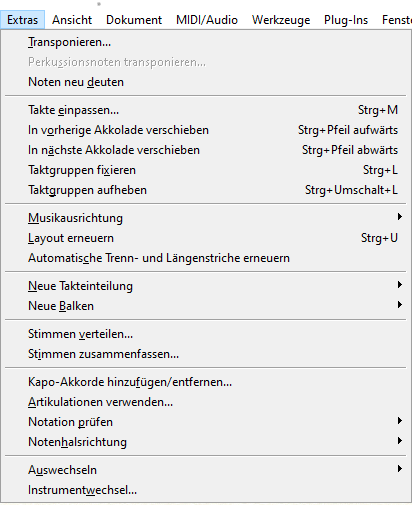
Wie Sie dahin kommen
Das Menü „Extras“ ist eines von Finales unveränderlichen Menüs.
Was es bewirkt
Das Menü „Extras“ ist eines der wichtigsten Menüs bei Finale. Seine Kommandos können Ihre Musik auf sehr wirkungsvolle Weise verändern. Die Befehle des Menüs „Extras“ lassen sich auf angewählte Musikbereiche anwenden. Diese können nur einen einzigen Schlag oder die gesamte Partitur umfassen. Alle Kommandos, die unten beschrieben werden, funktionieren, wenn nicht anders angegeben, auch bei teiltaktigen Ausschnitten. Sobald Sie einen Bereich Ihrer Musik mit einem Werkzeug anwählen, das dazu geeignet ist, stehen Ihnen die Befehle des Menü „Extras“ zur Verfügung. Bedenken Sie bitte, dass sich die Ausführung von Befehlen aus dem Menü „Extras“, die sich auf einen angewählten Musikbereich anwenden lassen (z. B. die Musikausrichtung), durch Drücken der ESC-Taste unterbrechen lassen.
- >Transponieren. Wählen Sie dieses Kommando, um die Dialogbox Transposition aufzurufen, in der Sie angeben können, wie Sie die angewählte Musik transponieren möchten - eine Oktave aufwärts oder eine Terz abwärts. Beim Transponieren können Sie auch die originalen Noten beibehalten.
- Perkussionsnoten transponieren. Wählen Sie diesen Befehl, um die Dialogbox Perkussionsnoten transponieren zu öffnen, in der Sie im angewählten Bereich Perkussionsnoten Notentypen zuweisen können.
- Noten neu deuten. Wenn Sie diesen Befehl aufrufen, wird Finale die Tonhöhen der angewählten Noten neu transkribieren, so dass sie in der Form erscheinen, wie Sie beim ersten Mal aufgenommen wurden. Ein Beispiel: Wenn sich in einem angewählten Bereich ein C mit Doppelkreuz befindet (cisis), so wird diese Note nach der Neutranskription als D dargestellt.
- Takte einpassen.Mit diesem Befehl öffnen Sie die Dialogbox Takte einpassen. Dieses Kommando, das Ihnen nur in der Seitenansicht zur Verfügung steht, ist bei der Verteilung der Takte in Ihrem Stück besonders hilfreich - indem es ungünstige Seitenwechsel vermeidet, 4 Takte in jeder Zeile unterbringt usw. Wählen Sie einige Takte an; wenn Sie dann dieses Kommando wählen, erscheint die Dialogbox „Musik einpassen“, in der Sie angeben können, dass Sie alle angewählten Takte in einer Zeile platzieren wollen. Sie können aber auch die Zahl von Takten pro Zeile für den angewählten Bereich angeben.
- In vorherige • In folgende Akkolade verschieben. Dieser Befehl steht nur in der Seitenansicht zur Verfügung. Wählen Sie diese Option, um einen angewählten Taktbereich in die vorherige oder in die folgende Akkolade zu verschieben.
- Taktgruppen fixieren • Taktgruppen aufheben.Wählen Sie diese Option, um die Takte in dieser Zeile in dieser Anordnung zu verriegeln oder die Verriegelung aufzuheben, so dass sie nicht über Zeilenumbrüche hinaus springen können. In der oberen rechten Ecke des Notensystems erscheint ein Schlosssymbol, das anzeigt, dass dieses System nun „verriegelt“ ist. Sie können die Anzeige dieser Symbole mit dem Kommando Ansicht > Zeigen > Taktgruppen-Fixierung zeigen ein- oder ausschalten.
- Musikausrichtung. In diesem Untermenü legen Sie fest, wie Finale die Musik horizontal ausrichten soll. Siehe Untermenü „Musikausrichtung“.
- Layout erneuern. Normalerweise berechnet Finale die Positionierung und das Seitenlayout der Takte im Dokument bei jedem Arbeitsschritt automatisch neu. Es ist aber möglich, diese Automatik abzuschalten, um auf leistungsschwachen Computern die Arbeit an umfangreichen Dokumenten zu beschleunigen (siehe Dialogbox Voreinstellungen - Bearbeiten). In diesem Fall müssen Sie für eine korrekte Seitendarstellung Ihrer Partitur den Befehl „Layout erneuern“ regelmäßig von Hand aufrufen.
Wenn Sie alle fixierten Taktgruppen wieder auflösen möchten, halten Sie die UMSCHALTTASTE gedrückt, während Sie den Befehl „Layout erneuern“ aufrufen.
- Automatische Trenn- und Längenstriche erneuern. Wählen Sie dieses Kommando, um die automatischen Textlängen- und Trennstriche basierend auf den Einstellungen in der Dialogbox „Textlängenstriche“ neu zu berechnen. Diese Option berechnet die Längen- und Trennstriche sofern unter Voreinstellungen – Ansicht angegeben wurde, dass die automatischen Text- und Längenstriche manuell erneuert werden sollen. Siehe auch Textlängenstriche (Dialogbox).
- Neue Takteinteilung. Die Kommandos in diesem Untermenü verteilen automatisch die Noten Ihres Stückes um, so dass jeder Takt entsprechend seiner Taktart die korrekte Anzahl von Schlägen enthält. Siehe Untermenü Neue Takteinteilung.
- Neue Balken. Wenn Sie mit Finale Noten eingeben, fasst es Achtelnoten (oder kleinere Notenwerte) automatisch entsprechend der Taktart durch Balken zusammen. Siehe Untermenü Neue Balken.
- Stimmen verteilen. Nachdem Sie den Bereich angewählt haben, dessen Stimmen Sie verteilen möchten, wählen Sie dieses Kommando. Es erscheint die Dialogbox Stimmen verteilen, in der Sie Finale sagen können, wie viele Notensysteme Sie letztendlich haben wollen, in welchen Schlüsseln sie stehen sollen usw.
Dieses Kommando spaltet eine Akkordpassage in einzelne einstimmige Melodien in verschiedenen Notensystemen auf. Sie könnten diese Funktion benutzen, um z. B. einen Klavierauszug in eine Chorpartitur mit vier einzelnen Melodiestimmen umzuwandeln. Sie sind nicht daran gebunden, nur ein einziges Notensystem aufzuteilen; Sie können mehrere Notensysteme zur Verteilung anwählen. („Stimmen verteilen“ und „Stimmen zusammenfassen“ beziehen sich nur auf vollständige Takte.)
- Stimmen zusammenfassen. Wenn Sie diesen Befehl anwählen, öffnet sich die Dialogbox Stimmen zusammenfassen komprimiert Finale die Musik aus den angewählten Notensystemen in ein einziges. Dieses Kommando zeigt Ihnen eine Dialogbox, in der Sie angeben können, auf welche Weise Finale die Stimmen zusammenfassen soll. Für die Herstellung von Klavierauszügen gibt es noch ein spezielles Plug-In, das weniger Bedienschritte benötigt; siehe Klavierauszug (Plug-In).
- Kapo-Akkorde hinzufügen/entfernen. Wählen Sie einen Taktbereich, der Akkord-Symbole enthält und wählen dann diesen Befehl, um die Dialogbox Kapo-Akkorde hinzufügen/entfernen zu öffnen.
- Artikulationen verwenden. Mit diesem Kommando öffnen Sie die Dialogbox Artikulationen verwenden in der Sie ein bestimmtes Artikulationszeichen (einen Staccato-Punkt z. B.) gleichzeitig zu allen Noten des angewählten Bereichs hinzufügen können.
- Notation prüfen.Mit den Befehlen in diesem Untermenü können Sie unterschiedliche Elemente Ihrer Partitur prüfen. Siehe Notation prüfen.
- Notenhalsrichtung. Wählen Sie einen der Befehle dieses Untermenüs, um die Notenhalsrichtung manuell festzulegen, oder Finale zu bitten, dies zu tun. Siehe Notenhalsrichtung.
- Auswechseln. Wählen Sie einen der Befehle dieses Untermenüs, um mehrere Aspekte einer angewählten Region auf einmal zu ändern. Siehe Auswechseln.
- Instrumentwechsel. Wählen Sie einen Taktbereich an und dann diesen Befehl, um die Dialogbox Instrumentwechsel zu öffnen, in der Sie das Instrument, zu dem der Musiker wechseln soll, wählen. Der Instrumentwechsel erscheint in der Partiturverwaltung, hier werden der Anfangstakt und die Notensystemeigenschaften angezeigt. Finale fügt automatisch einen Instrumentwechsel zurück zum Originalinstrument in den Takt nach dem Ende der Auswahl ein.
Siehe auch:

